Cómo agregar widgets a teléfonos Android
Qué saber
- En la pantalla de inicio, mantenga el dedo en la pantalla del teléfono y, una vez que aparezca, toque Widgets para agregar un widget.
- Cambie su tamaño manteniendo el dedo sobre el widget y arrastrando los puntos.
- Mueva el widget manteniendo el dedo sobre él y arrastrándolo por la pantalla.
Este artículo le enseña cómo agregar widgets a la pantalla de inicio de su teléfono Android y cómo moverlos y cambiar su tamaño. También explica cómo descargar nuevos widgets a su teléfono.
¿Qué es un widget?
Un widget es una forma elegante de personalizar la pantalla de su teléfono Android. Puede agregar elementos como una barra de búsqueda, reloj, calendario de cuenta regresiva o detalles del clima, todo en su pantalla de inicio, por lo que no es necesario abrir una aplicación específica para ver dicha información.
¿Cómo agrego widgets personalizados a mi teléfono?
A continuación, le mostramos cómo agregar un widget a su teléfono y modificar su tamaño y ubicación, para que le ofrezca la mejor experiencia.
En la pantalla de inicio de tu teléfono, mantén presionado un espacio vacío.
Grifo Widgets.
-
Elija el widget que desea agregar y luego tóquelo.

-
Toque fuera del widget para finalizar.
También puede tocar el botón de inicio de su teléfono para terminar.
Cómo cambiar el tamaño de un widget en la pantalla de inicio
Una vez que haya agregado un widget a su pantalla de inicio, puede darse cuenta si lo prefiere en una ubicación diferente o que tenga un tamaño diferente. A continuación, le mostramos cómo cambiar el tamaño y reubicar un widget en su pantalla de inicio.
Mantenga presionado el dedo sobre el widget hasta que aparezcan dos puntos a su alrededor.
-
Arrastre los puntos hacia arriba o hacia abajo para cambiar el tamaño del widget.
No se puede cambiar el tamaño de todos los widgets.
-
Suelta el punto para confirmar el tamaño y luego toca fuera del widget para guardarlo.
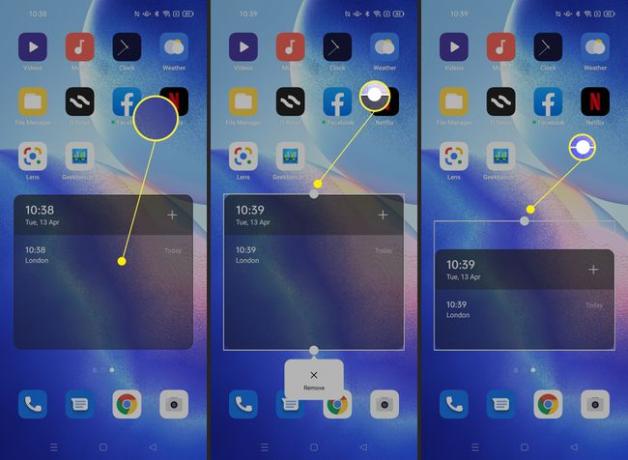
Para mover el widget, mantenga el dedo hacia abajo sobre el widget y luego arrástrelo por la pantalla para reubicarlo.
Cómo eliminar un widget de la pantalla de inicio
¿Cambiaste de opinión y ya no quieres el widget en tu pantalla? He aquí cómo eliminarlo.
En su pantalla de inicio, mantenga su dedo contra el widget que desea eliminar.
-
Grifo Eliminar.

El widget ahora se elimina de la pantalla de inicio.
¿Cómo descargo nuevos widgets para Android?
Su teléfono inteligente viene con varios widgets preinstalados, pero es posible agregar más. Para hacerlo, debe descargar aplicaciones de Google Play Store. También vale la pena consultar el mejores widgets gratuitos de Android si prefiere no gastar dinero en nuevas aplicaciones.
¿Cómo descargo widgets en mi Samsung?
Debido a que los teléfonos Samsung basados en Android usan una versión personalizada de Android, tienen un método ligeramente diferente para agregar widgets. Entonces, si tiene un teléfono Samsung, consulte cómo instalar un widget en un teléfono Samsung.
Preguntas más frecuentes
-
¿Cómo creo accesos directos en Android?
Para agregar un atajo para una aplicación de Android, mantenga presionado el ícono de aplicaciones y seleccione Agregar a casa. Para crear un acceso directo a un sitio web, abra el sitio en Chrome, toque el elipsisy seleccione Añadir a la pantalla principal. Para crear un atajo para un contacto, vaya al menú Widget y seleccione Contactos.
-
¿Qué widgets están disponibles para Android?
Los widgets populares de Android incluyen 1Weather, Event Flow Calendar, My Data Manager y SoundHound. También hay widgets para monitorear la batería de su teléfono, administrar sus citas, verificar múltiples cuentas de correo electrónico y más.
-
¿Cómo creo un widget de Twitter?
Para crear un widget de Twitter para un sitio web, ir a Publicar en Twitter e ingrese una URL o un identificador de Twitter. A continuación, elija un diseño, seleccione Copiar códigoy péguelo en su sitio web o blog.
